كيفية إصلاح WhatsApp Backup Stuck In 2022
هل سبق لك ميزة WhatsApp للنسخ الاحتياطي تتعثر عليك من قبل؟
يمكن أن يكون أ تجربة محبطة صراحة للمستخدمين ، خاصة إذا كنت تريد نسخ بيانات WhatsApp احتياطيًا لأنك تريد القيام بشيء آخر باستخدام التطبيق ، مثل استعادته إلى نظام تشغيل مختلف or إلى هاتف جديد.
لكن لا تقلق! هناك طرق متعددة للإصلاح مشكلة النسخ الاحتياطي WhatsApp عالقة.
المحتويات
كيفية إصلاح WhatsApp Backup Stuck: خطوة بخطوة
قد يكون تعطل بيانات WhatsApp الثمينة أمرًا محبطًا.
إذا تعطلت نسختك الاحتياطية ، فهناك العديد من الطرق لإصلاح ذلك في كليهما إصدارات Android و iPhone. باستخدام هذه الخطوات ، يمكنك الاحتفاظ بنسخة احتياطية من WhatsApp في أي وقت ، بغض النظر عما إذا كان لديك جهاز iPhone أو Android.
إصلاح WhatsApp Backup Stuck على جهاز Android
الطريقة الأولى: تحديث WhatsApp إلى أحدث إصدار
وجود نسخة قديمة من التطبيق يمكن أن يقلل من كفاءة التطبيق وقد يؤدي أيضًا إلى حدوث أخطاء ، مثل عندما تتعطل النسخة الاحتياطية.
- انتقل إلى متجر Google Play واضغط على الصوره الشخصيه.

- من الخيارات ، اختر إدارة التطبيقات والأجهزة.

- سترى علامتي تبويب: نظرة عامة وإدارة. يختار إدارة.

- هنا ، سترى ملف قائمة بجميع التطبيقات لديك على جهاز Android الخاص بك. يمكنك أيضًا النقر فوق ملف التحديثات متوفرة زر لمعرفة ما إذا كان WhatsApp بحاجة إلى التحديث.

- إذا كان الأمر كذلك ، ببساطة ضع علامة في خانة الاختيار وانقر فوق زر التحديث في الزاوية العلوية اليمنى.

- بامكانك ايضا ابحث عن WhatsApp ومعرفة ما إذا كان لديه تحديثات.

بعد ذلك ، حاول نسخ WhatsApp احتياطيًا مرة أخرى ومعرفة ما إذا كان يمكن إنهاء عملية النسخ الاحتياطي.
الطريقة الثانية: تحديث Google Play
في بعض الأحيان ، يمكن أن يكون لك خدمات Google Play هذا هو سبب الخطأ.
كما كان من قبل ، فإن إحدى أسهل الطرق التي يمكنك من خلالها حل هذه المشكلة هي ببساطة تحديث هذا التطبيق المعين على هاتفك. إليك الطريقة.
- انتقل إلى متجر Google Play وانتقل إلى ملف إدارة التطبيقات والأجهزة.

- اضغط على إدارة علامة التبويب وابحث عن زر Play Services. يمكنك أيضًا الانتقال إلى التحديثات متوفرة علامة التبويب لمعرفة ما إذا كانت بحاجة إلى التحديث.

- إذا كان التطبيق إصدارًا قديمًا ، فسترى ملف تطبيق خدمات غوغل بلاي في القائمة. عندما تفعل ذلك ، اختره ثم انقر فوق زر التحديث. إذا لم يكن كذلك ، فانتقل إلى الإصلاح التالي.

الطريقة الثالثة: تحقق من اتصال حساب Google الخاص بك
يحتاج حساب WhatsApp الخاص بك إلى ملف حساب Google نشط لإجراء عمليات النسخ الاحتياطي. يمكن أن تتسبب مشكلة هناك في حدوث مشكلات في النسخ الاحتياطي لتطبيق Whatsapp.
للقيام بذلك ، يجب عليك فتح Whatsapp messenger وإصلاح اتصاله بحسابك على Google أو Google Drive.
- إطلاق ال WhatsApp من هاتفك واضغط على زر ثلاثة نقطة في الزاوية العلوية اليمنى من الواجهة.

- من القائمة المنسدلة ، انقر فوق ‘نعم’ الإعدادات.

- ستكون هناك قائمة بالخيارات للاختيار من بينها – انقر دردشات.

- بعد ذلك ، اختر دردشة النسخ الاحتياطي.

- هنا ، سترى ملف حساب جوجل مرتبط بـ WhatsApp الخاص بك. إذا لم يكن لديك حساب ، يمكنك النقر فوقه لإضافة حسابك.

- إذا كان هناك حساب ، فتحقق مما إذا كان لا يزال حسابك نشطًا أو قم بتغييره إلى حساب جديد.

الطريقة الرابعة: مسح البيانات وذاكرة التخزين المؤقت
تحتاج أحيانًا إلى إعادة تعيين إعدادات الشبكة ، ولكن في بعض الأحيان تكون البيانات وذاكرة التخزين المؤقت هي التي تسبب مشاكل تطبيقك. مسح بياناتك وذاكرة التخزين المؤقت يمكن أن تحل العديد من القضايا.
بيانات WhatsApp
قد يكون لديك الكثير من نسخ WhatsApp الاحتياطية التي تستهلك كل المساحة في موقع التحميل الخاص بك. مسح الأقدم يجب تحرير بعض مساحة التخزين لذلك.
يمكنك القيام بذلك من خلال الخطوات التالية.
- في المتصفح الخاص بك ، انتقل إلى موقع Google Drive. من الصفحة الرئيسية ، انقر فوق علامة الترس في الزاوية العلوية اليمنى من الواجهة.

- سيظهر هذا ملف القائمة المنسدلة. من القائمة ، اختر الإعدادات.

- سيتم إحضارك بعد ذلك إلى ملف نافذة عائمة لخيارات Google Drive. اختر ال علامة التبويب إدارة التطبيقات على الجانب الأيسر من النافذة.

- سترى بعد ذلك جميع تطبيقات Google Drive باسم سحابة النسخ الاحتياطي. يبحث عن واتساب في قائمة التطبيقات التي يمكنها الوصول إلى Drive.
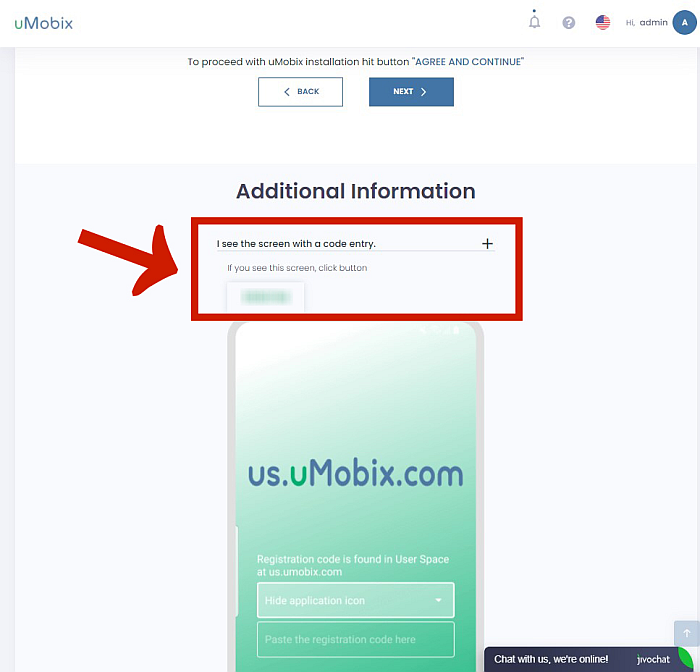
- بمجرد رؤيته ، انقر فوق القائمة المنسدلة OPTIONS زر على الجانب.
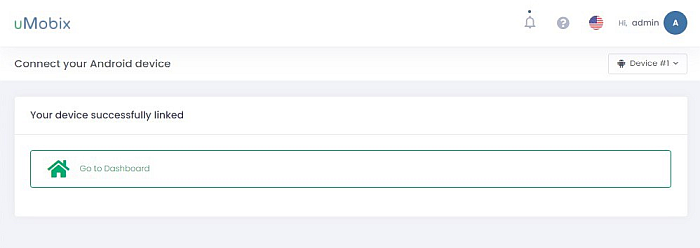
سيظهر لك هذا الخيار قطع الاتصال بمحرك الأقراص. انقر لحذف بياناتك وفصل WhatsApp لتحديث حالة النسخ الاحتياطي.
WhatsApp الكاش
الآن بعد أن قمت بتوفير بعض المساحة لتطبيق WhatsApp على Drive الخاص بك ، فأنت بحاجة إلى ذلك امسح بيانات ذاكرة التخزين المؤقت التي قد تسبب مشاكل أيضًا.
يمكنك فعل ذلك بهذه الخطوات.
- اذهب إلى حسابك على تخزين الهاتف.
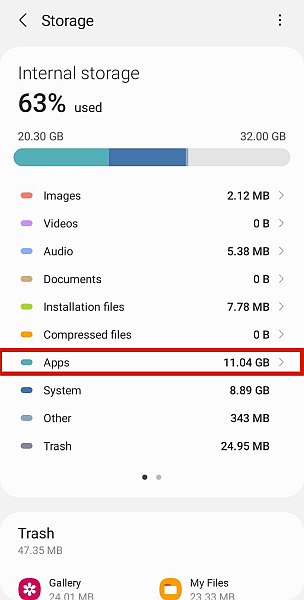
- من هنا ، سترى ملف قائمة التطبيقات المثبتة على هاتفك. ابحث عن WhatsApp ثم انقر فوقه.
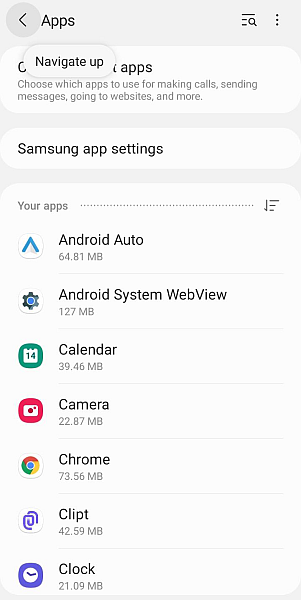
- حاول البحث عن ملف زر مسح ذاكرة التخزين المؤقت واضغط عليها لمسح ذاكرة التخزين المؤقت للتطبيق.
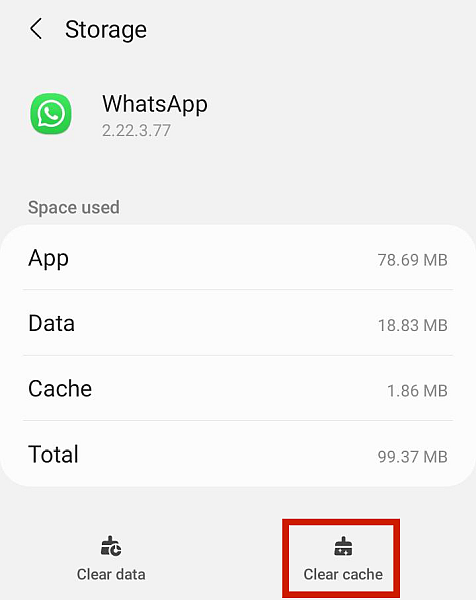
إصلاح WhatsApp Backup Stuck على iPhone
الآن بعد أن عرفت كيفية إصلاح نسخة WhatsApp الاحتياطية المتوقفة على جهاز Android ، فقد حان الوقت لتتعلم كيفية القيام بذلك على iPhone.
الطريقة الأولى: التحقق من مشكلات iCloud
يستخدم WhatsApp على iCloud نسخة احتياطية لتخزين بيانات WhatsApp الاحتياطية الخاصة بك ، لذلك تحتاج إلى التأكد من اتصال iCloud الخاص بك خالية من القضايا من البداية.
فيما يلي طريقتان لاكتشاف وإصلاح Whatsapp الاحتياطية العالقة على iPhone أو أي جهاز iOS آخر مع iCloud backup.
تحقق من مشكلات اتصال الخادم
إذا كنت تواجه مشكلات في نسخة WhatsApp الاحتياطية ، فيجب أن يكون خادم iCloud هو أول شيء تتحقق منه.
ببساطة توجه إلى صفحة حالة النظام للتحقق من الوضع الحالي لخوادم Apple.
تحقق من تخزين iCloud
إذا كان محرك iCloud الخاص بك لا توجد مساحة بعد الآن، لن تتمكن من إنشاء نسخة احتياطية جديدة من دردشة Whatsapp.
للتحقق من تخزين iCloud ، اتبع هذه التعليمات.
- إطلاق الإعدادات واضغط على ملف تعريف Apple.
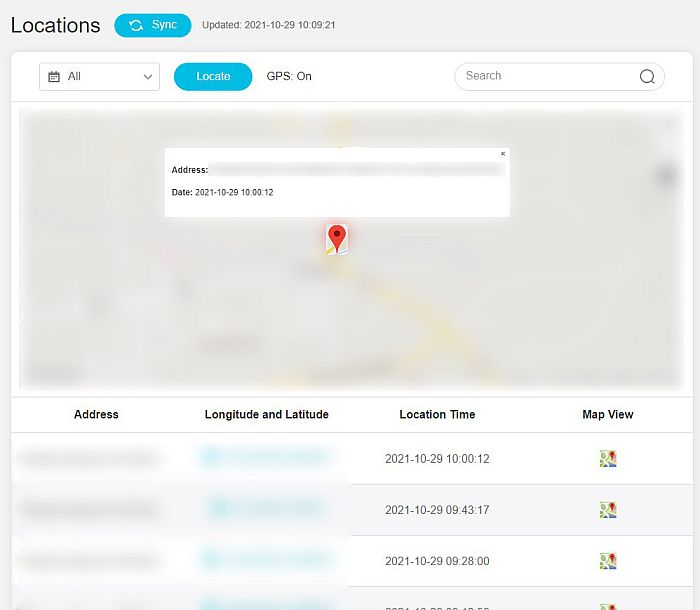
- ثم اختر iCloud من قائمة الخيارات.
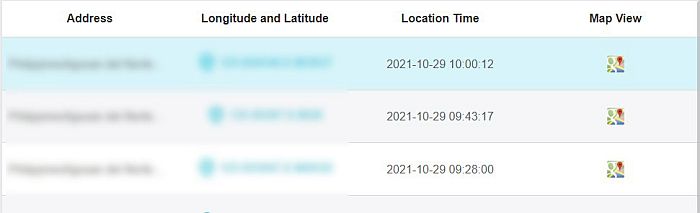
- للاطلاع على استخدام iCloud بمزيد من التفاصيل ، حدد إدارة التخزين.
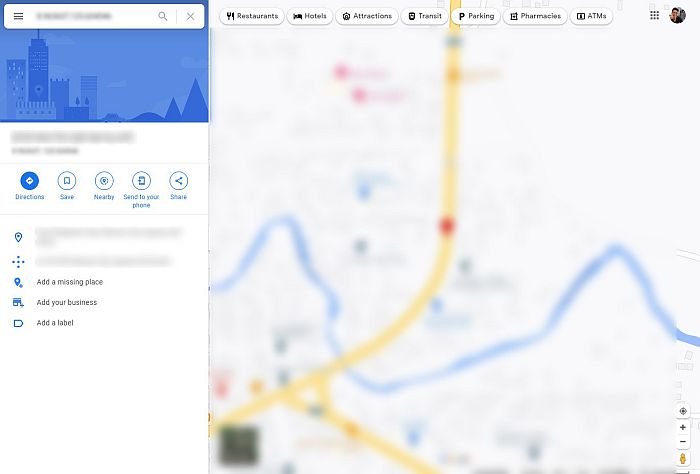
حذف نسخة احتياطية
يمكن أن تتعطل النسخة الاحتياطية من دردشة WhatsApp بسبب الأخطاء التي تسببها الكثير من بيانات WhatsApp المخزنة على iCloud.
لحل هذه المشكلة على الأرجح ، حذف نسخة WhatsApp الاحتياطية من حساب iCloud الخاص بك باتباع الخطوات التالية.
- انتقل إلى (تحديث البرنامج) في MyCAD آي كلاود التخزين من خلال تشغيل الإعدادات ثم النقر فوق الملف الشخصي.
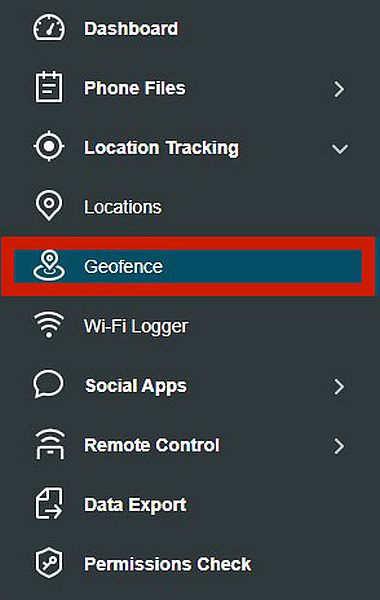
- من الخيارات ، اختر على iCloud لرؤية التطبيقات الموجودة على نسخة iCloud الاحتياطية الخاصة بك.
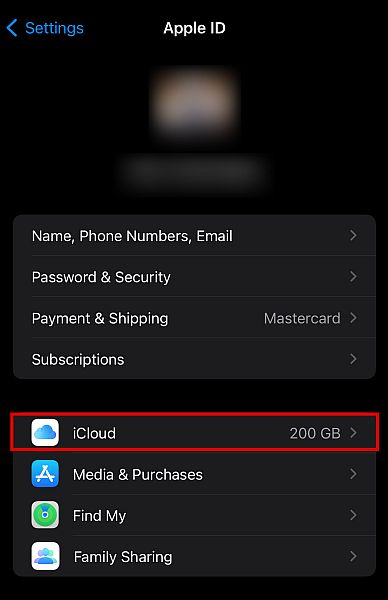
- يجب أن ترى بعد ذلك ملف زر تبديل النسخ الاحتياطي بجانب الأيقونات. ابحث عن WhatsApp واضغط عليه لإيقاف تشغيله.
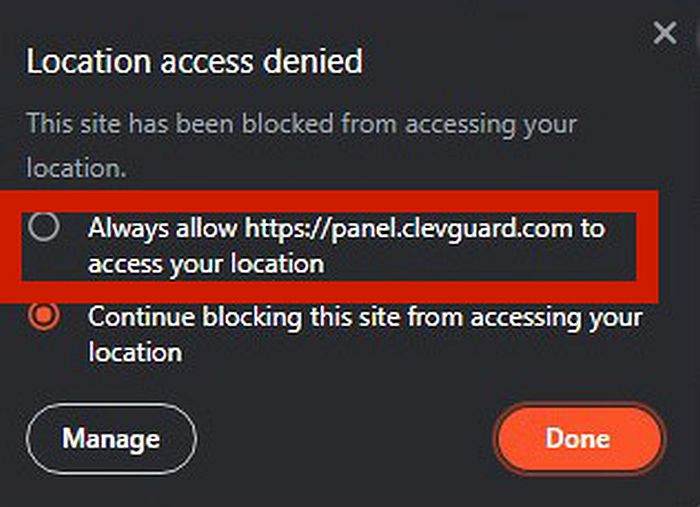
من خلال القيام بذلك ، فأنت تقوم بشكل أساسي بحذف النسخة الاحتياطية السابقة لدردشة WhatsApp لتوفير مساحة لنسخة جديدة.
الطريقة 2: قم بإجراء إعادة تعيين عامة
إذا لم يعمل أي شيء آخر ، يمكنك دائمًا المحاولة القيام بإعادة تعيين عامة على جهازك. تأكد من استخدام ميزة النسخ الاحتياطي في iPhone أو Android حتى لا تفقد أي شيء.
الطريقة الثالثة: تحديث البرامج الثابتة لهاتفك
يمكن أن يتسبب هاتفك أيضًا في حدوث أخطاء إذا لم يتم تحديث البرامج الثابتة الخاصة به أيضًا. للتأكد من عدم حدوث ذلك ، اتبع الخطوات أدناه.
- إطلاق الإعدادات والاستفادة العام.
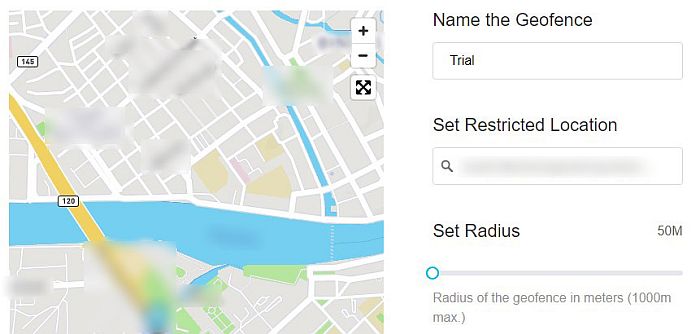
- من الخيارات ، اختر تحديث النظام.

- إذا كان هناك خيار ، فانقر فوق زر التنزيل والتثبيت.
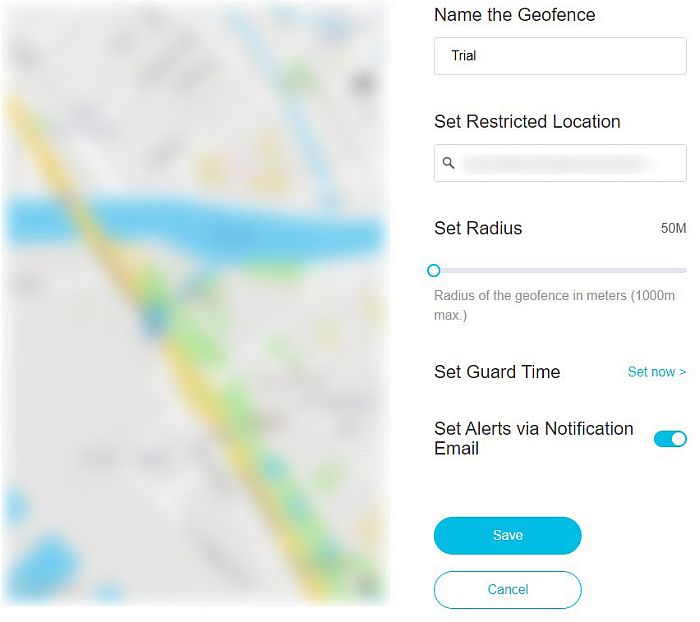
النسخ الاحتياطي مع حل جهة خارجية
إذا كنت لا تزال غير قادر على تشغيل أي من حلول WhatsApp ، فمن الأفضل تجربة برامج الجهات الخارجية لعمل النسخة الاحتياطية.
أحد أفضل حلول برامج WhatsApp هو Wondershare MobileTrans. يمنحك هذا البرنامج الكثير من الإمكانات عند نقل البيانات من WhatsApp.
باستخدام هذا التطبيق ، يمكنك عمل نسخة احتياطية من WhatsApp لحسابك وحفظها منه iPhone إلى Android والعكس صحيح.
تشمل الميزات الأخرى آلة تمزيق الملفات ونقل بيانات WhatsApp والمزيد.
الأسئلة المتكررة
لماذا يستغرق نسخ WhatsApp الاحتياطي وقتًا طويلاً؟
هناك الكثير من الأسباب المحتملة لماذا تستغرق نسخة WhatsApp الاحتياطية وقتًا طويلاً. أحد المذنبين الأكثر احتمالا هو حجم الملف. يمكن أن يكون أيضًا مساحة التخزين من وجهة النسخ الاحتياطي الخاصة بك. لك Wi-Fi أو اتصال البيانات الخلوية قد تكون بطيئة أيضًا.
لماذا يتعطل WhatsApp Backup عند 0 ٪؟
قد تكون نسخة WhatsApp الاحتياطية عالقة عند 0٪ لأسباب متنوعة. ربما هناك ملف مشكلة في موقع النسخ الاحتياطي الخاص بك. ربما الخاص بك تم إيقاف الاتصال. لحل هذه المشكلات ، يمكنك إجراء مجموعة متنوعة من الإصلاحات التي ذكرتها بالتفصيل في المقالة أعلاه.
لماذا يتعطل WhatsApp Backup عند 100 ٪؟
وبالمثل ، هناك أيضا العديد من الأسباب المحتملة لماذا تم تعليق نسخة WhatsApp الاحتياطية عند 100٪. يمكنك أيضًا اتباع الإرشادات الموضحة أعلاه لحل مشكلات النسخ الاحتياطي على WhatsApp.
إصلاح WhatsApp Backup Stuck: في الختام
يعد توقف النسخ الاحتياطي تجربة محبطة ، ولكن يمكنك ذلك بسرعة حل مشكلة WhatsApp الاحتياطية مع القليل من المعرفة.
ناقشت هذه المقالة كل ما تحتاج إلى معرفته لإصلاح هذه المشكلة بنفسك. إذا لم تكن هذه الطرق كافية ، MobileTrans هو حل برمجي جيد يتيح لك إجراء نسخ احتياطي لتطبيق WhatsApp دون أي نوع من المتاعب.
هل أعجبك هذا المقال؟ اسمحوا لي أن أعرف أفكارك في التعليقات أدناه!
أحدث المقالات